Telkens wanneer u een bestand op een Windows 10-pc verwijdert, hetzij door met de rechtermuisknop op het bestand te klikken en vervolgens op de optie Verwijderen te klikken, of door het bestand te selecteren en vervolgens op de toets Delete op het toetsenbord te drukken, wordt het bestand naar de prullenbak verplaatst.
Hoewel er een voorziening is onder Prullenmand-instellingen om bestanden volledig te verwijderen in plaats van naar Prullenbak te gaan, is de optie standaard uitgeschakeld in Windows 10. Kort gezegd, als u een bestand verwijdert met de Shift + Delete-methode, verplaatst Windows geselecteerde bestanden naar Prullenbak.

Het is veilig om bestanden in de prullenbak te verwijderen, want u kunt verwijderde bestanden terugzetten als u deze bestanden in de toekomst om wat voor reden dan ook nodig hebt. En u kunt snel alle bestanden in de Prullenbak verwijderen door met de rechtermuisknop op het pictogram Prullenbak te klikken en vervolgens op Prullenbak leegmaken te klikken.
Nu, als u per ongeluk sommige bestanden hebt verwijderd, maar niet zeker weet wat alle bestanden die u hebt verwijderd, kunt u eenvoudig alle onlangs verwijderde bestanden bekijken. Houd er rekening mee dat u alleen recentelijk verwijderde bestanden kunt bekijken die zijn verplaatst naar Prullenbak en niet bestanden die zijn verwijderd met de Shift + Delete-methode.
Bekijk recent verwijderde bestanden
Volg de onderstaande aanwijzingen om onlangs verwijderde bestanden in Windows 10 te bekijken.
BELANGRIJK: deze methode is alleen van toepassing als u bestanden in de Prullenbak hebt verwijderd. Als u de Shift + Delete-methode of een andere software hebt gebruikt om bestanden permanent te verwijderen, kan deze methode u niet helpen recentelijk verwijderde bestanden te bekijken.
Stap 1: Open Prullenbak door te dubbelklikken op het pictogram op het bureaublad. Als u het pictogram van de Prullenbak op het bureaublad niet kunt zien, raadpleegt u ons pictogram voor het toevoegen van een prullenbak aan de Windows 10-desktophandleiding.

Stap 2: Klik met de rechtermuisknop op het lege gebied, klik op Sorteren op en klik vervolgens op Datum verwijderd . Dat is het! U kunt nu alle recentelijk verwijderde bestanden met verwijderde datum naast elk bestand bekijken.
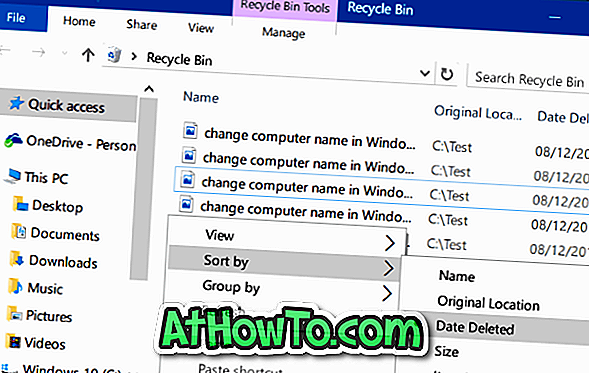

Om een bestand te herstellen, klikt u eenvoudig met de rechtermuisknop op een bestand en vervolgens op de optie Herstellen om het bestand naar de oorspronkelijke locatie te herstellen. Als u meerdere bestanden in één keer wilt herstellen, selecteert u eenvoudig de bestanden die u wilt terugzetten, klikt u met de rechtermuisknop en klikt u vervolgens op de optie Herstellen.

Zoals u op de afbeelding kunt zien, geeft Prullenbak de oorspronkelijke locatie weer naast de bestandsnaam.
Tussen, als u op zoek bent naar een goede tool voor data recovery, bekijk dan de gratis versie van Disk Drill-software.













